电脑识别不到声卡驱动 电脑操作系统无法识别声卡怎么解决
电脑在使用过程中出现声卡驱动无法识别的情况并非罕见,这种问题可能导致电脑操作系统无法正常识别声卡,从而影响音频的输入输出,要解决这个问题,首先可以尝试重新安装声卡驱动程序,或者更新最新的驱动程序版本。如果问题仍然存在,可以尝试检查声卡硬件是否正常连接,并且可以尝试在设备管理器中查看是否有冲突或错误的设备。通过这些方法,通常可以解决电脑无法识别声卡驱动的问题。
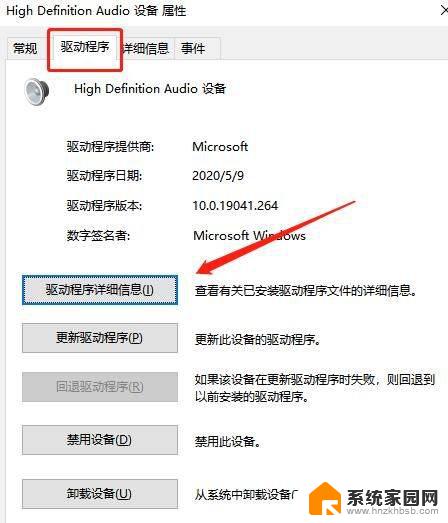
声卡的基本功能是把来自话筒、磁带、光盘的原始声音信号加以转换,输出到耳机、扬声器、扩音机、录音机等声响设备。或通过音乐设备数字接口(MIDI)使乐器发出美妙的声音。
下面,我们就来看看声卡为何用不了。
此类问题多是因为声卡没有安装好,或声卡不支持即插即用,以及驱动程序太老无法支持新的操作系统引起的。可以通过下面的方法来解决:
1、重新安装声卡
第一步,切断电源,打开机箱,从主板上拔下声卡。
第二步,清洁声卡的金手指,然后将声卡重新插回主板(可换槽插入)。
第三步,开机检查系统是否已发现声卡。
2、手动添加声卡
第一步,依次选择“开始→设置→控制面板”,双击“控制面板”窗口中的“添加新硬件”项目。
第二步,在“添加新硬件”向导中。系统会询问你是否自动检测与配置新硬件,请选择“否”,然后单击“下一步”按钮,Windows会列出所有可选择安装的硬件设备。
第三步,在“硬件类型”中选择“声音、视频和游戏控制器”选项,单击“下一步”按钮,进入路径的选择界面。
第四步,单击“从磁盘安装”按钮,选择驱动程序所在的路径,安装声卡驱动程序。
3、更新驱动程序
到网上搜索声卡的最新驱动,如果没有的话。可用型号相近或音效芯片相同的声卡的驱动程序来代替。
通过上述操作,您的声卡应该能够被操作系统识别出来了。
以上就是电脑识别不到声卡驱动的全部内容,有需要的用户就可以根据小编的步骤进行操作了,希望能够对大家有所帮助。
电脑识别不到声卡驱动 电脑操作系统无法识别声卡怎么解决相关教程
- 移动硬盘在电脑上不识别 电脑无法识别移动硬盘怎么解决
- 电脑无法识别无线网卡usb设备怎么办 电脑无法识别无线网卡的解决方法
- u盘识别不了怎么解决 U盘插入电脑无法识别怎么办
- 电脑找不到tf卡怎么办 手机TF卡无法识别如何修复
- usb跟电脑windows无法识别怎么办 Windows系统USB无法识别怎么办
- 鼠标突然usb不识别 电脑USB鼠标无法识别怎么解决
- 电脑怎么识别不了u盘 电脑无法识别U盘怎么办
- 笔记本识别不到有线耳机 电脑耳机插入无法识别怎么办
- 电脑不识别光盘 电脑光盘无法识别怎么办
- 移动硬盘在电脑上无法识别 移动硬盘在自己电脑上无法被识别怎么解决
- 台式电脑连接hdmi 电脑连接显示器的HDMI线怎么插
- 电脑微信怎么在手机上退出登录 手机怎么退出电脑上的微信登录
- 打开检查作业 如何使用微信小程序检查作业
- 电脑突然要求激活windows 如何解决电脑激活Windows问题
- 电脑输入密码提示错误 电脑密码输入正确却提示密码错误
- 电脑哪个键关机 电脑关机的简便方法是什么
电脑教程推荐